C盘红色爆满怎么深度处理?教你四个步骤深度清理 |
您所在的位置:网站首页 › c盘清理大师是 › C盘红色爆满怎么深度处理?教你四个步骤深度清理 |
C盘红色爆满怎么深度处理?教你四个步骤深度清理
|
当前位置:系统之家 > 系统教程 > C盘红色爆满怎么深度处理
C盘红色爆满怎么深度处理?教你四个步骤深度清理
时间:2023-02-08 16:24:21 作者:木子 来源:系统之家 1. 扫描二维码随时看资讯 2. 请使用手机浏览器访问: https://m.xitongzhijia.net/xtjc/20230208/277699.html 手机查看 评论 反馈  网盘下载
微软 Windows11最新官方正式版 稳定版 V2022
网盘下载
微软 Windows11最新官方正式版 稳定版 V2022
大小:5.33 GB类别:Windows 11系统 我们的电脑使用的时间越久,C盘就会越来越满,因为C盘会有很多的临时文件,如果你不清理,C盘就爆满呈红色的状态,这时候就很容易导致你的电脑运行速度变慢,使用起来就非常影响你的工作效率了,所以小编今天要教你C盘红色爆满怎么深度处理? 四个方法深度清理C盘 一、清理电脑缓存文件 首先第一步的话可以删除我们的缓存文件,何为缓存文件?比如说我们在上网或者是聊天看视频,电脑所产生的一些垃圾文件就是一些缓存文件。时间长了,越来越多,久而久之,电脑就会卡顿,C盘就会变红爆满。删除我们可以换通过代码来删除。 
该如何删除,在这里的话我们可以点击 windows键加r键打开运行窗口,打开运行窗口以后,我们输入一个代码,然后输入一个百分号,然后再输入一个temp然后再点击一个百分号,然后点击回车键。 点击完成以后,它直接会跳转到tmp这个文件夹,它是属于临时文件夹,英盟的话它也属于临时的一个文件夹,这里的话这些玩家夹的都是没有用的,我们可以直接把它清除掉。 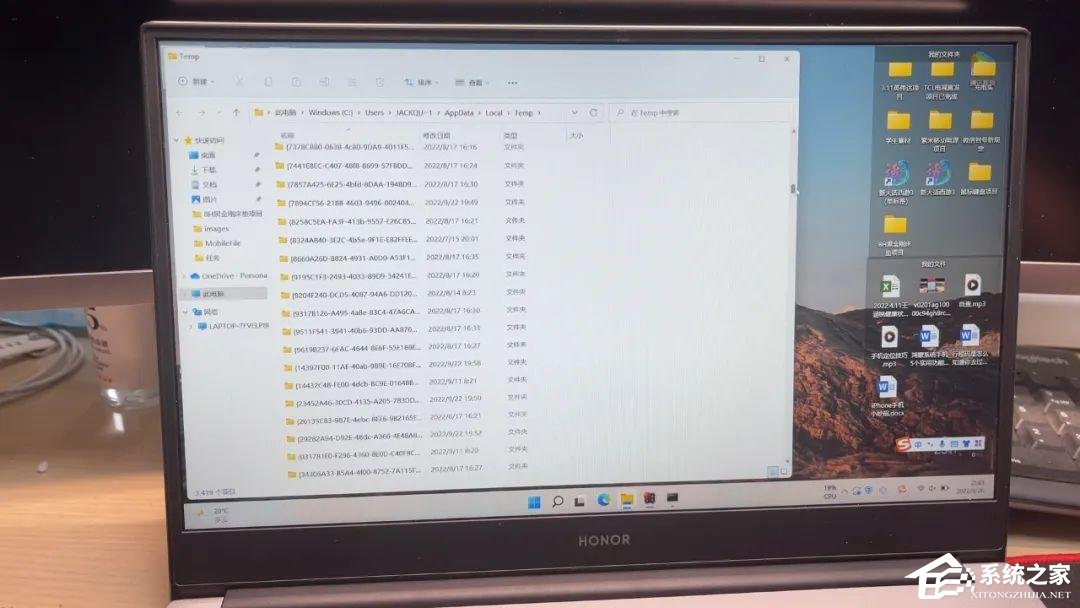
大家可以看到最下方左侧这边有个3419个文件,这些文件都是没有用的,建议大家都要把它清理掉。 二、删除电脑C盘的第三方软件,或者转移到其他盘符 给大家分享的可以卸载我们c盘的一些文件,可以通过电脑自带的一些卸载方法,或者是通过第三方应用也可以直接卸载。我们点击卸载以后里边会有一些一些文件,比如说我们可以看一下这个文件是否是在c盘,如果是在c盘装的话,我们可以直接把它卸载掉,安装到其他的盘符。 有一些系统应用建议大家不要卸载,像一些没有用的可以直接卸载掉,卸载完成以后就可以大大地省出很多的内存。 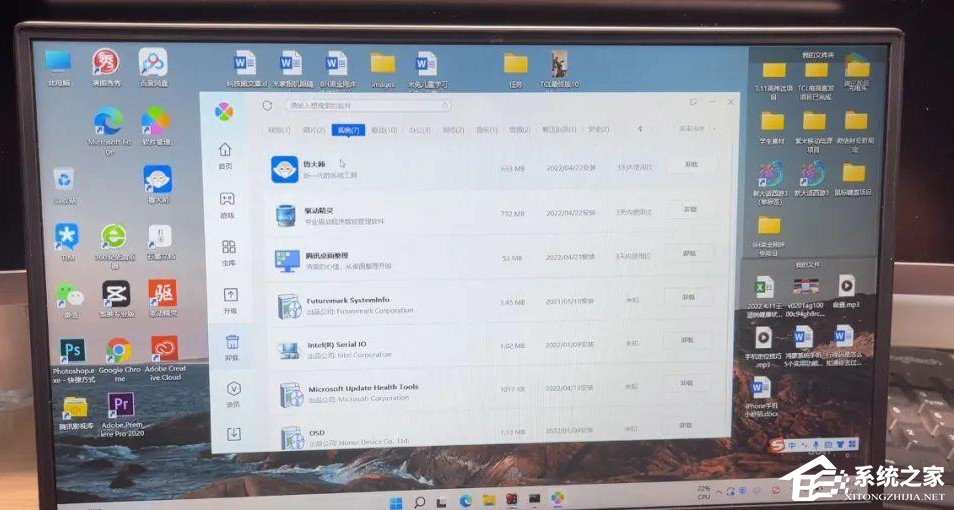
三、打开系统感知,设置自动清理缓存 我们找到开始按钮,然后右击,右击完成以后点击一下设置选项,我们进入到设置里边,在设置里边以后在系统系统这个文件夹里边往下滑动,大家会看到有个存储选项,我们点击点击完成以后,下方有个存储感知是需要我们去设置的。 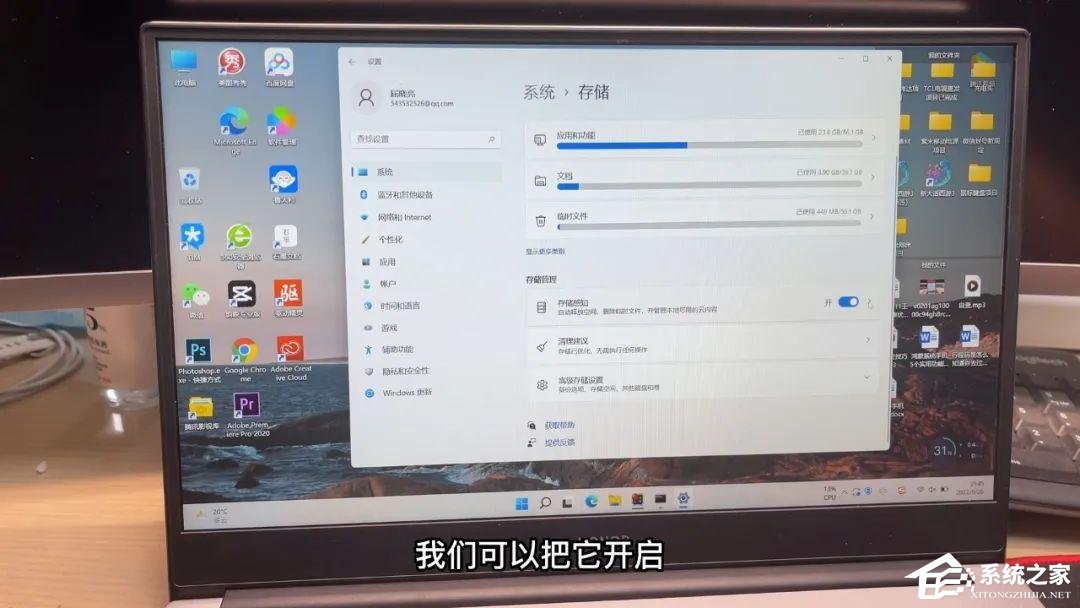
我们可以打开存储感知,因为它可能是处于关闭的一个状态,我们可以把它开启完成以后点击右侧这个小三角,在这里的话有一个非常实用的功能,它就可以清理自动的清理一些临时文件,我们点击勾选,勾选完成以后,它会包括一个自动用户内容的清除,我们把它打开,比如说每天清除一次,建议大家可以选择每天清除一次,这样的话能保证我们电脑流畅运行。 
返回以后大家会看到有一个临时文件,我们点击一下,像这些临时文件的话,有3.34个g大家可以看到我们点击的话就可以直接把它删除掉了,可以说非常实用,这些都是一些垃圾文件,点击的话就可以直接删除了。 四、通过CMD命令彻底清理 第四步我们点击返回,如果如何通过这个cmd进行清理,在这里的话我们可以点击windows加键,然后的话输cmd进入到一个命令提示符里边,一个命令就是cleanmgr,它也是清理词牌的意思, cleanmgr然后回车键,大家可以看一下,这样的话会跳出一个自动的词牌清理,你想清理哪个次牌就可以选择磁牌c盘或者d牌,我觉得c牌以后得一下确定,这样的话就会计算出一些缓存垃圾,我们点击就会清理系统文件,点击确定就可以了。 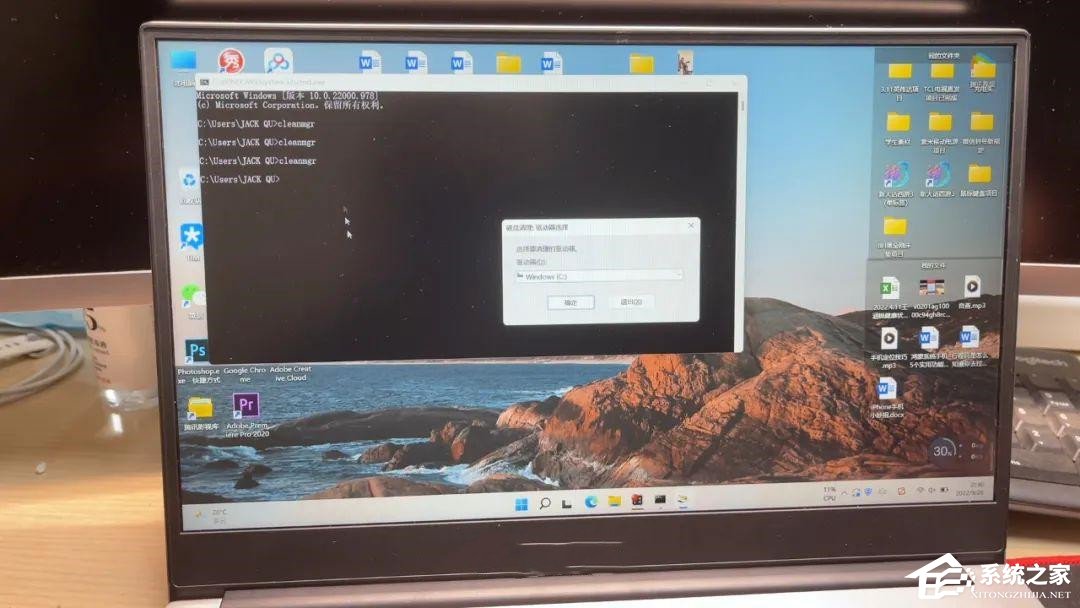
好的,朋友们今天给大家分享了如何正确的清理c盘,非常实用,希望你也学会! 标签 c盘明明没装什么东西却爆满 Win11怎么清理c盘 C盘红色爆满怎么深度处理Win11右键没有压缩选项的解决教程 下一篇 > Win11如何开启剪切板功能-Win11打开剪切板的方法 相关教程 升级23H2后C盘变小的解决方法 新电脑C盘快满了怎么办?八种方法轻松解决! c盘怎么清理到最干净只保留系统?七种方法搞... c盘明明没装什么东西却爆满怎么办?有效解决... C盘满了但是找不到什么占用大的文件怎么办? c盘怎么清理垃圾而不误删文件?六种方法搞定... Win11C盘满了怎么清理?超详细的Win11C盘清理... Win11 C盘莫名其妙满了怎么办?Win11 C盘满了... C盘内存满了怎么办?七种方法帮你快速清理! C盘变红了如何清理?C盘变红了的六种清理方法
Win11设备管理器没有蓝牙怎么办?蓝牙模块消失的三种解决办法 
Win11关闭登录密码的两种方法 
Win11电源计划只有平衡没有高性能的解决方法 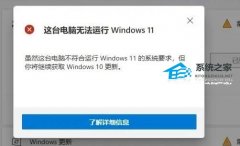
电脑当前不满足Win11怎么办?不满足Win11要求的五种处理方法 发表评论共0条  没有更多评论了
没有更多评论了
评论就这些咯,让大家也知道你的独特见解 立即评论以上留言仅代表用户个人观点,不代表系统之家立场 |
【本文地址】
今日新闻 |
推荐新闻 |